怎么清理c盘垃圾,详细教您彻底清理c盘垃圾怎么操作
- 分类:win10 发布时间: 2018年06月16日 10:48:02
在使用电脑的时候,时间长了会觉得电脑的反应速度比较慢,因而每天上网会给电脑带来很多临时文件,这些垃圾文件不清理掉时间久了就会影响到电脑的运行速度。那如何快速清理c盘垃圾呢?下面,小编给大家讲解彻底清理c盘垃圾的操作。
我们在使用电脑的时候,时间长了会觉得电脑的反应速度比较慢,主要是由于c盘累积了过多垃圾所造成的,软件以及浏览网页的缓存积累到一定量的时候就会使电脑运行缓慢。那么如何清理c盘垃圾呢?下面,小编给大家分享彻底清理c盘垃圾的步骤。
彻底清理c盘垃圾怎么操作
写了一串代码。代码如下:
@echo off
echo 正在清除系统垃圾文件,请稍等......
del /f /s /q %systemdrive%\*.tmp
del /f /s /q %systemdrive%\*._mp
del /f /s /q %systemdrive%\*.log
del /f /s /q %systemdrive%\*.gid
del /f /s /q %systemdrive%\*.chk
del /f /s /q %systemdrive%\*.old
del /f /s /q %systemdrive%\recycled\*.*
del /f /s /q %windir%\*.bak
del /f /s /q %windir%\prefetch\*.*
rd /s /q %windir%\temp & md %windir%\temp
del /f /q %userprofile%\小甜饼s\*.*
del /f /q %userprofile%\recent\*.*
del /f /s /q "%userprofile%\Local Settings\Temporary Internet Files\*.*"
del /f /s /q "%userprofile%\Local Settings\Temp\*.*"
del /f /s /q "%userprofile%\recent\*.*"
echo 清除系统LJ完成!
echo. & pause
把代码复制到一个文本文档里面、、然后在另存为文件名修改成LJ.bat。
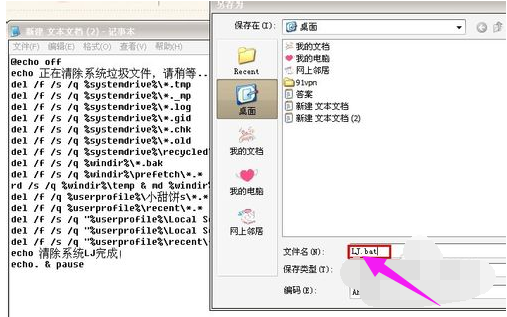
c盘电脑图解-1
然后在把文件保存到桌面。然后点击打开。就可以看到一串删除垃圾文件的窗口。这个方法还是挺方便快捷的。不过要注意重要的文件不要放在C盘了,以免被删除了就无法恢复了!
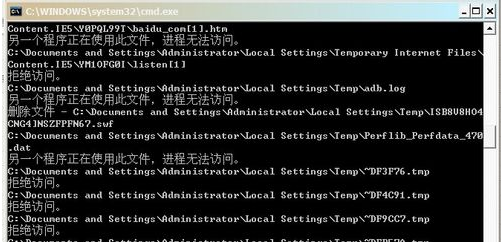
清理c盘电脑图解-2
方法二(手动清理磁盘)
先进入我的电脑。然后点击C盘!然后选择属性,就能看到一个磁盘清理按钮。这里清理值钱最好把所有的程序都关掉。不然后果会有点严重。
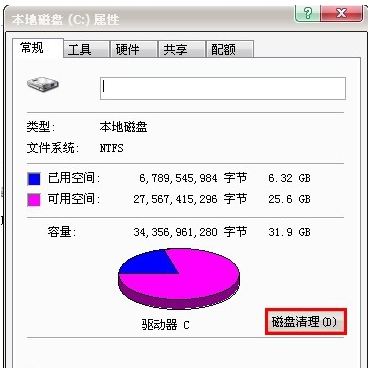
彻底清理垃圾电脑图解-3
然后系统会扫描这个盘的垃圾文件,。我们可以查看这些文件的详细信息,点击查看文件即可。
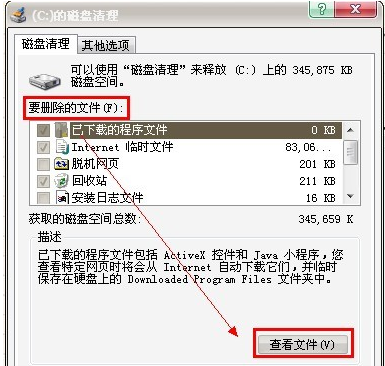
清理c盘电脑图解-4
选择好要删除的文件之后点击确定。
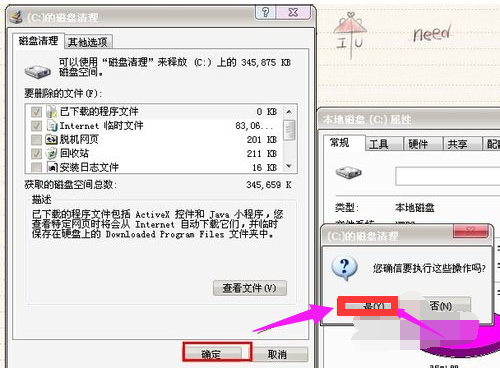
清理c盘电脑图解-5
然后系统将会删除磁盘的垃圾碎片。

清理c盘电脑图解-6
以上就是彻底清理c盘垃圾的经验。
猜您喜欢
- windows10专业版下载地址介绍..2022/03/19
- 教你win10如何卸载edge浏览器..2021/07/09
- windows10升级11系统的教程2022/03/05
- 详细教你win10如何降低内存占用率..2021/03/22
- 局域网文件传输,详细教您局域网如何传..2018/09/14
- win10关闭自动更新方法2022/08/31
相关推荐
- win10 安装驱动的方法 2022-06-19
- win10怎么分区,详细教您win10怎么对磁.. 2018-04-24
- win10教育版最新下载的详细介绍.. 2021-11-08
- win10重启时候转圈很久怎么办?加快开.. 2022-01-04
- win10破解电脑开机密码的方法是什么详.. 2021-05-29
- 教大家微软win10版本号怎么看.. 2021-08-25




 粤公网安备 44130202001059号
粤公网安备 44130202001059号